Comment obtenir 144 FPS sur Warzone ? Découvrez les meilleures astuces pour optimiser votre PC et améliorer votre expérience de jeu. — Vous êtes un adepte de Warzone et vous souhaitez obtenir une expérience de jeu fluide et ultra-réactive ? Ne cherchez plus ! Dans cet article, nous vous dévoilons les secrets pour atteindre les 144 FPS tant convoités sur Warzone. Que vous soyez un joueur PC ou console, nous avons les astuces et les réglages nécessaires pour booster votre performance et vous propulser au sommet du classement. Préparez-vous à vivre des parties endiablées et à surpasser vos adversaires avec style. Accrochez-vous, car nous allons vous montrer comment dominer le champ de bataille avec une fluidité à couper le souffle. Prêt à relever le défi ? Alors, plongez dans notre guide ultime pour obtenir les 144 FPS sur Warzone !
Optimisation PC pour 144 FPS sur Warzone
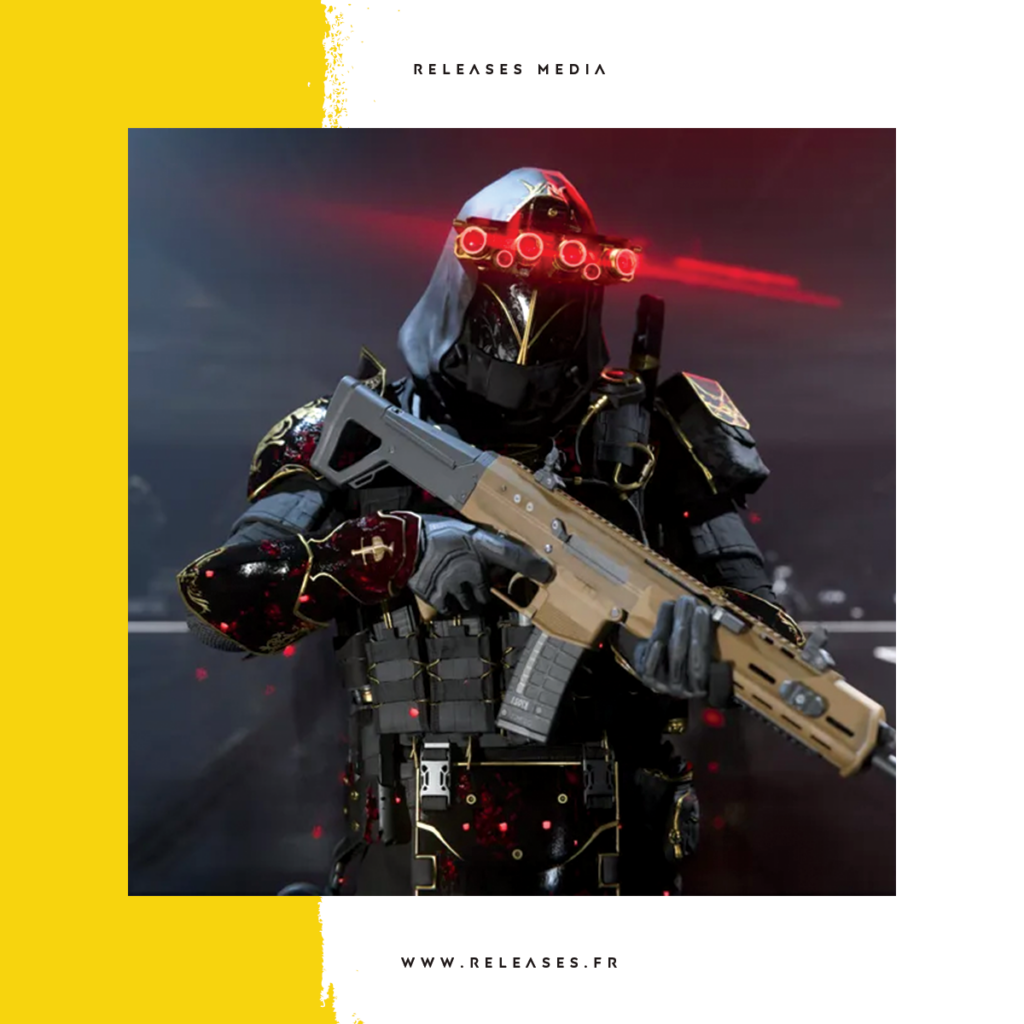
Pour les amateurs de fluidité et de réactivité dans les jeux compétitifs comme Warzone, atteindre 144 FPS est un objectif convoité. La première étape essentielle pour y parvenir est de s’équiper adéquatement. Un PC Gamer doté d’une carte graphique Nvidia RTX 3080 10Go est une configuration de base recommandée pour jouer à Warzone en 144 FPS. Mais au-delà du matériel, l’optimisation logicielle est tout aussi cruciale.
Mise à jour des pilotes et gestion des applications
- Assurez-vous que le pilote de votre carte graphique soit à jour. Les fabricants comme Nvidia déploient régulièrement des mises à jour qui améliorent les performances dans les jeux.
- Vérifiez et fermez les applications en arrière-plan qui pourraient consommer des ressources processeur inutilement. Des outils comme le Gestionnaire des tâches de Windows peuvent vous aider à identifier ces applications.
Configurations graphiques dans le jeu
Régler les options graphiques du jeu peut grandement influencer le nombre de FPS. Réduisez les paramètres gourmands en ressources tels que les ombres, les reflets et les textures de haute qualité. Privilégiez des paramètres qui favorisent la performance plutôt que la qualité visuelle.
Viser plus haut : 240 FPS sur Warzone
Si votre ambition est de pousser les performances encore plus loin, viser les 240 FPS sur Warzone nécessitera une montée en gamme de votre matériel informatique.
Choix de la carte graphique
- Une NVIDIA GeForce RTX 4090 est recommandée pour atteindre 240 FPS à une résolution de 2K.
- À une résolution de 1080p, une NVIDIA GeForce RTX 3090 peut suffire.
- Pour ceux qui sont prêts à se rapprocher de cet objectif sans l’atteindre pleinement, une NVIDIA GeForce RTX 3080ti est une option envisageable.
N’oubliez pas que le choix de la résolution a un impact direct sur la performance. Plus la résolution est élevée, plus la charge sur la carte graphique sera importante.
Paramétrer la PS5 pour Warzone à 120 Hz
Pour les détenteurs d’une PlayStation 5, l’expérience Warzone peut également être améliorée en activant le mode 120 Hz.
- Rendez-vous dans les paramètres système de la PS5.
- Aller à la section « Écran et vidéo« .
- Dans « Sortie vidéo« , faites défiler jusqu’à « Activer la sortie 120 Hz » et réglez cette option sur automatique.
Cette manipulation vous permettra de bénéficier d’une expérience plus fluide, sous réserve que votre téléviseur ou moniteur soit compatible avec le taux de rafraîchissement de 120 Hz.
Le défi des FPS bas sur les systèmes haut de gamme
Il est paradoxal de constater que certains joueurs équipés de systèmes haut de gamme rencontrent des problèmes de FPS bas sur Warzone. Ce phénomène s’explique en partie par le fait que Warzone devient progressivement plus exigeant envers le CPU, et pas seulement la carte graphique. Ainsi, même avec une bonne carte graphique, si le processeur n’est pas à la hauteur, les performances peuvent en pâtir.
Stratégies pour surmonter les contraintes CPU
- Investissez dans un processeur plus performant, adapté aux exigences croissantes de jeux comme Warzone.
- Optimisez les paramètres de votre BIOS/UEFI pour assurer que votre CPU fonctionne à son plein potentiel.
- Surveillez les températures et la consommation énergétique de votre CPU pour éviter les problèmes de throttling.
Si vous souhaitez savoir de plus sur d’autres jeux vidéos , n’hésitez pas à consulter notre site !
Les solutions pour une expérience optimale en 120 FPS sur PS5
Digital Foundry a confirmé qu’il est possible d’atteindre 120 FPS sur Call of Duty: Warzone en 1080p sur PS5 via un câble HDMI 2.0. Cependant, pour profiter de cette même fluidité en 4K, un branchement HDMI 2.1 est indispensable. Ces précisions techniques sont importantes pour configurer votre console et votre système d’affichage en conséquence.
Conclusion
Atteindre 144 ou même 240 FPS sur Warzone est un défi qui nécessite une combinaison de matériel puissant et d’optimisations logicielles judicieuses. Que vous jouiez sur PC ou sur PS5, la clé du succès réside dans la connaissance et l’application des bons réglages. Gardez à l’esprit que la quête de la performance ne se limite pas à un composant unique mais à une harmonie entre tous les éléments de votre système de jeu.
FAQ & Questions fréquentes sur Comment Avoir 144 Fps Sur Warzone ?
Il est possible d’obtenir 120 FPS sur Warzone en activant le 120 Hz automatique sur sa console et en utilisant un branchement HDMI 2.0 pour le 1080p ou HDMI 2.1 pour le 4K.
Pour activer les 120 FPS sur Warzone, sélectionnez l’icône du menu principal, puis allez dans les paramètres. Choisissez l’option « Graphismes » et passez le mode 120 IPS sur « OUI ».
Pour activer les 120 FPS sur Warzone sur PS5, allez dans les paramètres de la console depuis le menu de lancement. Dans la section « Écran et vidéo », activez l’option « Activer la sortie 120Hz ».
